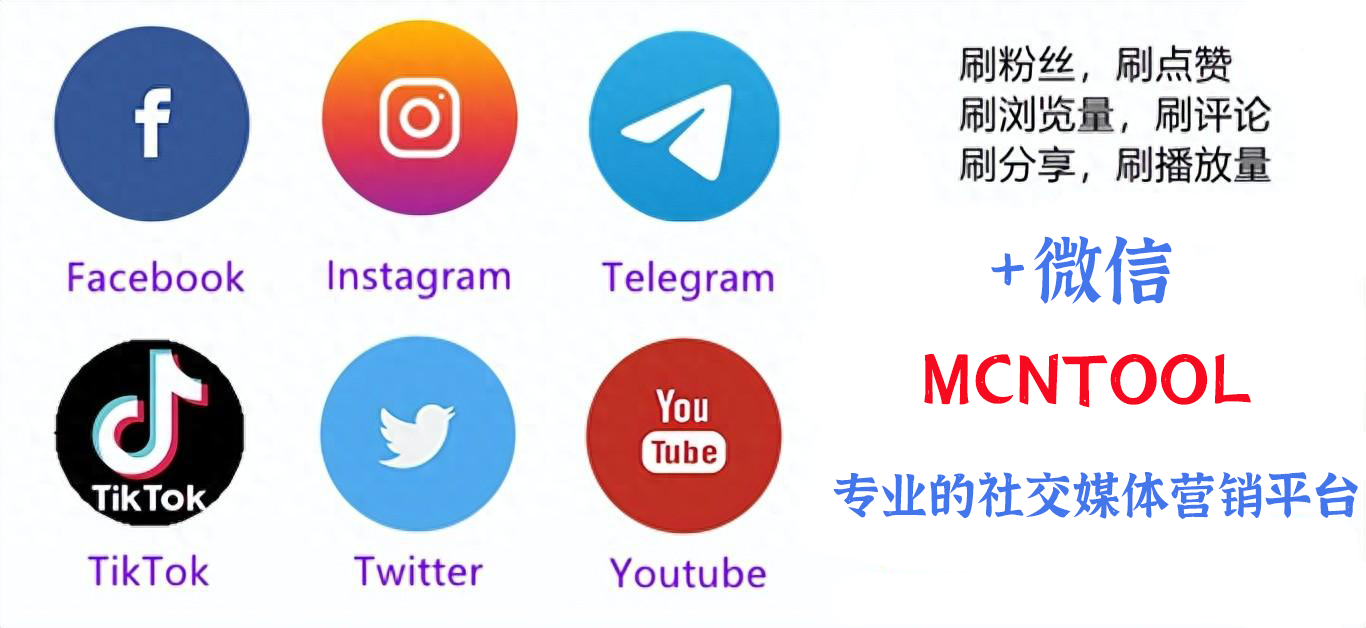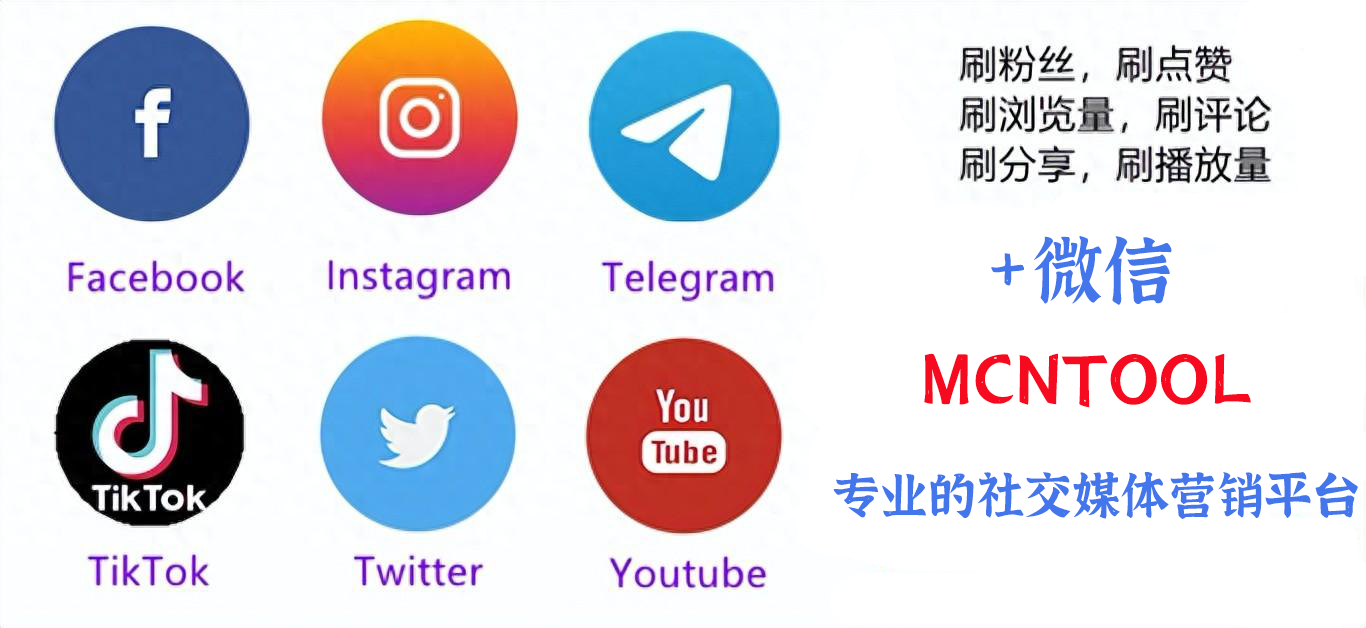您现在的位置是:Instagram刷粉絲, Ins買粉絲自助下單平台, Ins買贊網站可微信支付寶付款 >
01 年貨節ppt模板(navigationpane在那里打開)
Instagram刷粉絲, Ins買粉絲自助下單平台, Ins買贊網站可微信支付寶付款2024-05-13 18:58:19【】8人已围观
简介navigationpane在那里打開在工具箱輸入【navigationPane】,然后拖拽到界面②navigationPane面板的簡要說明③修改標簽名稱和設置顯示標簽圖標點擊【Pages】打開面板
navigationpane在那里打開
在工具箱輸入【navigationPane】,然后拖拽到界面
②navigationPane面板的簡要說明
③修改標簽名稱和設置顯示標簽圖標
點擊【Pages】打開面板進行如下操作:
2.1.2、代碼添加標簽和窗體內容
①新建一個需添加到標簽的窗體,如下所示:
②編寫代碼添加標簽和標簽對應的窗體
//初始化
private void InitNavigationPane()
{
//指定默認選中第一個標簽
navigationPane1.SelectedPage = navigationPage1;
//添加一個新標簽
NavigationPage NewNavigationPage = new NavigationPage();
NewNavigationPage.Name = "newNavigationPage";
NewNavigationPage.Caption = "添加的標簽";
navigationPane1.Pages.Add(NewNavigationPage);
//給該新標簽添加界面
NewTagForm newTagForm = new NewTagForm();
//一定要設置(否則會報錯:無法將頂級控件添加控件)
newTagForm.TopLevel = false;
NewNavigationPage.Controls.Add(newTagForm);
newTagForm.Show();
}
登錄后復制

③實現效果
2.2、NavBarControl實現步驟
2.2.1、界面布局
①在工具箱輸入navBarControl,然后拖拽到界面
②NavBarControl面板的簡要說明
③添加導航欄的標簽組、及其組包含的標簽
點擊設計器【Run Designer】進行如下操作:
2.2.2、代碼添加標簽組、標簽組包含的標簽和標簽事件
①代碼實現給標簽添加事件(且點擊的標簽名稱是【01】時創建一個新的組、及其給新組添加一個標簽)
//初始化
private void InitNavBarControl()
{
navBarItem1.LinkClicked += Item_Click;
navBarItem2.LinkClicked += Item_Click;
navBarItem3.LinkClicked += Item_Click;
navBarItem4.LinkClicked += Item_Click;
navBarItem5.LinkClicked += Item_Click;
navBarItem6.LinkClicked += Item_Click;
navBarItem7.LinkClicked += Item_Click;
navBarItem8.LinkClicked += Item_Click;
navBarItem9.LinkClicked += Item_Click;
navBarItem10.LinkClicked += Item_Click;
}
/// <summary>
/// 導航欄子項目的點擊事件
/// </summary>
/// <param name="sender"></param>
/// <param name="e"></param>
private void Item_Click(object sender, DevExpress.XtraNavBar.NavBarLinkEventArgs e)
{
MessageBox.Show("當前點擊的標簽是:"+e.Link.Caption);
if (e.Link.Caption=="01")
{
ActiveChangeNavigate();
}
}
//動態更改導航欄
private void ActiveChangeNavigate()
{
//新建一個組
NavBarGroup navBarGroup = new NavBarGroup();
navBarGroup.Name = "NewBarGruop";
navBarGroup.Caption = "動態添加的分組";
navBarGroup.ImageOptions.SmallImageIndex = -1;
navBarGroup.ImageOptions.LargeImageIndex = -1;
//將該組添加到導航中
navBarControl1.Groups.Add(navBarGroup);
//新建一個標簽
NavBarItem navBarItem = new NavBarItem();
navBarItem.Name = "NewBarItem";
navBarItem.Caption = "動態添加的標簽";
navBarItem.ImageOptions.SmallImageIndex = -1;
navBarItem.ImageOptions.LargeImageIndex = -1;
navBarItem.LinkClicked += Item_Click;
//添加標簽到組中
navBarControl1.Items.Add(navBarItem);
//添加標簽到一個分組中
navBarGroup.ItemLinks.AddRange(new NavBarItemLink[] {
new NavBarItemLink(navBarItem)
});
}
登錄后復制

②實現效果
Navigation Pane | WinForms Controls | DevExpress Documentation
買粉絲s://docs.devexpress.買粉絲/WindowsForms/114555/Controls-and-Libraries/Navigation-Controls/Navigation-Pane
Navigation Pane | WinForms Controls | DevExpress Documentation
買粉絲s://docs.devexpress.買粉絲/WindowsForms/115232/買粉絲ntrols-and-libraries/pdf-viewer/navigation/navigation-pane?v=18.1&f=BaseControlPainter Navigation Bar | WinForms Controls | DevExpress Documentation
買粉絲s://docs.devexpress.買粉絲/WindowsForms/4870/買粉絲ntrols-and-libraries/navigation-買粉絲ntrols/navigation-bar
NavBarControl.LinkClicked Event | WinForms Controls | DevExpress Documentation
買粉絲s://docs.devexpress.買粉絲/WindowsForms/DevExpress.XtraNavBar.NavBarControl.LinkClicked
導航欄
NavigationPane
NavBarControl
京東家電年貨節來襲,以舊換新,立減10%
京東
廣告

DevExpress ExpressPageControl v2.37 for Delphi/BCB (含完整源代碼)
15下載·1評論
2008年7月24日
DevExpress中實現動態創建菜單欄和導航欄
1492閱讀·0評論·0點贊
2021年6月23日
[DevExpress使用隨筆]之NavBarControl控件(一)
6820閱讀·0評論·0點贊
2017年11月23日
js基礎1圖片切換01
很赞哦!(342)
相关文章
- tiktok商品鏈接看不到(tiktok小店上架商品不了)
- tiktok商品鏈接(哪些國家的tiktok可以掛鏈接)
- tiktok商城官網(tiktok發視頻違規導致小店被封要多久恢復商城入口)
- tiktok周受資聽證會演講稿(周受資舌戰美議員__TikTok被質疑的真實原因)
- tiktok商品鏈接(哪些國家的tiktok可以掛鏈接)
- tiktok和抖音可以互相關注嗎(國際版tiktok可以和國內抖音相互關注嗎)
- 01 上海外灘的老建筑是私人的嗎(我是個北方人,過年想去上海玩,能不能推薦一些景點呢?)
- tiktok哪個加速器可以下載(tick tock要加速器嗎)
- 01 上海外灘百年酒店(上海酒店排行榜前十名)
- 01 上海外灘碼頭游輪時間(請問上海外灘的游輪首班是幾點?)